دليل البرامج
* إعداد : بندر العتيبي
|
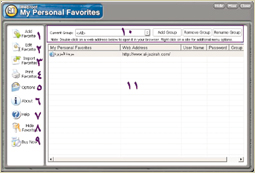
اسم البرنامج
My Personal Favorites
وظيفة البرنامج : يساعدك هذا البرنامج على الحفاظ على خصوصية مواقعك المفضلة وعدم فتح وتصفح هذا المواقع إلا من خلال كلمة مرور تقوم بتحديدها لمزيد من الخصوصية.
حجم البرنامج : 1.05 ميغا بايت.
رقم النسخة:4.0.
سعر الشراء : 29.95 دولاراً.
البرنامج متوافق مع
Windows 95/98/ME/2000/XP
البرنامج مشترك (أي أنه يمكنك تجربته وهو كامل الوظائف، وتستطيع عند دفع ثمنه الحصول على الإصدارات الأحدث مجاناً، وتلقى دعماً فنياً).
الموقع الرئيسي للبرنامج:
http://www.webroot.com
كما يمكنك تحميله من خلال موقعه الرئيسي من خلال هذا الرابط مباشرة : http://www.webroot.com/download/trial /1/mpfsetup1.exe
وظيفة كل زر حسب الترقيم
1 Add Favorite :لإضافة عنوان موقع من المفضلة لديك إلى البرنامج حتى يتم إخفاؤه.
2Edit Favourite :للتعديل على موقع تم اختياره سابقاً ووضع كلمة المرور الخاصة به.
3 Import Favourite :لاستيراد كافة المواقع المفضلة لديك واختيار ما يناسبك منها لإضافته إلى قائمة البرنامج.
4 :Print Favourite لطباعة كافة المواقع التي تمت إضافتها إلى البرنامج من المواقع المفضلة وما تحويه من كافة المعلومات.
5 :Optionsخيارات البرنامج ومنها يمكنك تغيير كلمة المرور الخاصة بتشغيل البرنامج وإمكانية وضع البرنامج ضمن قائمة ابدأ وكذلك كاختصار على سطح المكتب كما يمكنك أخذ نسخة احتياطية وإمكانية استعادتها لاحقاً كما يمكنك أيضاً اختيار وتعديل مفتاح الاختصار الخاص بتشغيل البرنامج إذا كان مخفياً.
6 :About لمعرفة رقم الإصدار الخاص بالبرنامج والمدة المتبقية من تشغيل البرنامج إذا كان غير مرخص.
7 :Helpالملف المساعد للبرنامج وهو لمعرفة تفاصيل تشغيل البرنامج والاستفادة الكاملة من كافة الخدمات من خلال ملف .(html)
8 :Hide Favourite لإخفاء البرنامج وعدم ظهوره ضمن قائمة البرامج لمزيد من الخصوصية.
9 :Buy Nowمن خلال هذا الخيار يمكنك شراء البرنامج والحصول على نسخة مرخصة تمكنك من الاستفادة من كافة الخدمات التي يقدمها البرنامج.
10 يظهر ضمن هذا الخيار كافة المجموعات والمجلدات الموجودة سابقا ضمن قائمة المفضلة لديك وإمكانية إضافة المزيد.
11 كافة تفاصيل المواقع التي قمت باختيارها واسم المستخدم وكلمة المرور التي قمت باختيارها تظهر من خلال هذا الخيار.
طريقة عمل البرنامج
بعد أن تقوم بتحميل البرنامج وتقوم بتنصيبه وتثبيته في جهازك وعند تشغيله لأول مرة فإنه سيطلب منك تحديد كلمة مرور الخاصة بفتح وتشغيل البرنامج ويلزمك حفظها.. وفي الوضع الطبيعي فإن البرنامج سيكون مخفياً ولا يمكن ظهور مربع الحوار الخاص بكلمة المرور إلا من خلال مفتاح الاختصار (CTRL + ALT + P) وبعد أن تقوم بوضع كلمة المرور الخاصة بفتح البرنامج فانه ستظهر لديك الواجهة المرفقة ومنها يمكنك إضافة روابط المواقع من المفضلة لديك حتى يقوم البرنامج بإخفائها عن أعين المتطفلين وتحديدا ضمن الخيار رقم (1) وهو (Add Favourite) وللتعديل عليها لاحقا فمن خلال الخيار رقم (2) وهو (Edit Favourite) وإذا رغبت في الاطلاع على كافة المواقع الموجودة في مجلد المفضلة لديك فمن خلال الخيار (Import Favourite) وهو الخيار رقم (3) حيث سيظهر لديك قائمة بكافة المواقع وكل ما عليك اختيار ما يناسبك من خلال وضع علامة بجوار الموقع وإذا رغبت في إضافة كافة المواقع فمن خلال (Select All) كما يمكنك مسح وإزالة هذه المواقع من مجلد المفضلة حتى لا تظهر للغير من خلال الخيار (Remove Favourite from Browser after Importing) وبعد الانتهاء النقر على الخيار (Import Now) وإذا رغبت في طباعة كافة المواقع التي قمت بإضافتها للبرنامج فمن خلال الخيار (Print Favourite) وهو الخيار رقم (4) وللوصول إلى قائمة خيارات البرنامج فمن خلال (Options) وهو الخيار رقم (5) ومن ضمن هذه الخيارات إمكانية تغيير كلمة المرور التي قمت بتحديدها سابقا عند تشغيل البرنامج لأول مرة (Change Password) ولوضع البرنامج ضمن قائمة ابدأ (Create Start Menu Links) ولوضع البرنامج كاختصار على سطح المكتب فمن خلال (Create Desktop Shortcut) ولحفظ نسخة من كافة المواقع التي تمت إضافتها للبرنامج فمن خلال (Backup Personal Favorite) كما يمكنك استعادتها لاحقا من خلال (Restore Personal Favorite) كما يمكنك تغيير مفتاح الاختصار الخاص بتشغيل البرنامج إذا كان مخفياً ويوجد المزيد من الخيارات ومنها وضع البرنامج ضمن قائمة بدء التشغيل والإخفاء التلقائي للمواقع المضافة بعد إضافتها للبرنامج، وضمن الخيار رقم (10) تظهر كافة مجلدات ومجموعات المفضلة لديك ويمكنك إضافة المزيد وفي الخيار رقم (11) تظهر لديك كافة المواقع التي قمت بإضافتها للبرنامج كما يظهر اسم المستخدم وكلمة المرور التي قمت بوضعها لتصفح هذه المواقع وعند الرغبة في الاطلاع على رقم الإصدار الخاص بالبرنامج فمن خلال الخيار (About) وهو رقم (6) كما يمكنك الاطلاع على تعليمات تشغيل البرنامج من خلال الملف المساعد (Help) وهو الخيار رقم (7) ولإخفاء البرنامج وتشغيله من خلال مفاتيح الاختصار فمن خلال الخيار (Hide Favourite) وهو الخيار رقم (8) وإذا رغبت في شراء نسخة من البرنامج حتى يمكنك الاستفادة الكاملة من الخدمات التي يقدمها فمن خلال (Buy Now) وهو الخيار رقم (9 ) حيث إن البرنامج يعمل لفترة معينة لا تتجاوز ثلاثين يوماً.
***
اسم البرنامج
Fast Send
وظيفة البرنامج: يتميز هذا البرنامج بأنه الأسهل والأسرع لإرسال الملفات عبر البريد الالكتروني حيث يقوم بإرسال (25 ميغا) في أقل من ثلاث دقائق لمن لا تزيد سرعة المودم لديهم على 56 كيلوبت في الثانية بحسب ما يذكر ويوضح الموقع الخاص بالبرنامج.
حجم البرنامج: 233 كيلو بايت.
رقم النسخة: 2.0 سعر الشراء: 240 دولار
البرنامج متوافق مع
Windows 95/98/ME/2000/XP
البرنامج مشترك (أي أنه يمكنك تجربته وهو كامل الوظائف، وتستطيع عند دفع ثمنه الحصول على الإصدارات الأحدث مجاناً، وتلقى دعماً فنياً) الموقع الرئيسي للبرنامج:
http://www. fileflow.com/
كما يمكنك تحميله من خلال موقعه الرئيسي من خلال هذا الرابط مباشرة:
http://www. fastsend.com/products Install_FastSend_2. exe
وظيفة كل زر حسب الترقيم
1 Send Files: من خلال هذا الخيار يمكنك إرسال رسالة نصية مرفقة بالملفات التي ترغبها ويظهر عنوان المرسل إليه وموضوع الرسالة ونص
الرسالة وأسماء الملفات التي قمت بإرفاقها وحجم كل ملف ومساره في جهازك.
2 View Sent Files: يمكنك مشاهدة كافة الرسائل التي قمت بإرسالها من خلال البرنامج ويظهر عنوان المرسل إليه وموضع الرسالة بالإضافة إلى تاريخ إرسالها عبر سيرفر موقع البرنامج وتاريخ تلقيها في جهاز المستقبل كما يمكنك إظهار مزيد من التفاصيل وإمكانية إعادة توجيه الرسالة للعنوان البريدي الذي ترغبه.
3 Setting: اعدادات البرنامج ومنها يظهر اعدادات الحساب البريدي الذي قمت بإضافته للبرنامج من حيث اسم المستخدم وكلمة المرور كما يمكنك الاطلاع على المعلومات الشخصية كافة التي قمت بإضافتها كما تظهر اعدادات البروكسي الخاص بمزود الخدمة لديك التي تبقى في الوضع الافتراضي ما لم تقم بتعديلها.
طريقة عمل البرنامج
عند تحميلك للبرنامج من خلال موقعه على شبكة الانترنت وإعدادك لملف التشغيل الذي لا يتجاوز (250 كيلو بايت) فانه يلزمك استكمال تحميل ملفات البرنامج أثناء اتصالك بالانترنت والتي يبلغ حجمها مايقارب (6 ميغابايت) وعند اكتمال تحميل باقي الملفات فإنه سيظهر لديك مربع حوار يطلب منك وضع عنوان البريد الإلكتروني الذي ترغب في استخدامه وكلمة المرور التي يجب ألا تقل عن ست خانات وإمكانية تعبئة البيانات والمعلومات الشخصية التي تظهر كافة ضمن الخيار (Setting) وهو الخيار رقم (3) وتحديداً (My Profile) وعند تشغيل البرنامج فانه ستظهر لديك الواجهة المرفقة ومنها يمكنك إرسال أي رسالة تقوم بإنشائها من خلال البرنامج وإرفاق الملفات التي ترغبها ضمن الخيار رقم (Send Files) وهو الخيار رقم (1) حيث سيظهر لديك مربع حوار خاص بكتابة الرسالة ومنها يمكنك وضع عنوان المرسل أو اختياره من قائمة العناوين لديك ضمن الخيار (To) وكتابة موضوع الرسالة (Subject) ونص الرسالة (Message) ولإرفاق الملفات فمن خلال (Add File) ويمكنك اختيار الملف وسيظهر لديك مسار الملف وحجمه ضمن الخيار (File / Folders) وبعد الانتهاء من هذه القائمة النقر على الخيار (Send) وإمكانية مسح وإزالة الملفات التي قمت بإضافتها من خلال (Remove Files) ومن ضمن ما يقدمه البرنامج إمكانية معاينة الرسائل المرسلة بواسطة البرنامج من خلال الخيار (View Sent Files) وهو الخيار رقم (2) حيث ستظهر لديك واجهة خاصة بالرسائل المرسلة ومنها يمكنك الاطلاع على العناوين البريدية كافة التي قمت بإرسال رسائل إلكترونية إليها من خلال (Recipient) وعنوان الرسالة (Subject) والملف الذي قمت بإرفاقه (File) ووقت وتاريخ إرسال الرسالة (Upload Date) كما يظهر وقت وتاريخ تحميل الرسالة ومرفقاتها من قبل المرسل إليه من خلال (Download Date) وهي من أهم خصائص البرنامج كما يمكنك إعادة توجيه الرسالة الى أي عنوان بريدي ترغبه من خلال (Forward) وللاطلاع على تفاصيل الرسالة كافة فمن خلال (View Details) ومن ضمن اعدادات البرنامج التي تظهر ضمن الخيار (Setting) وهو الخيار رقم (3) يمكنك الاطلاع على الحساب البريدي الذي قمت بإنشائه من خلال البرنامج وتحديداً من خلال (FastSend Account) ويجب الإبقاء على سيرفر البرنامج الافتراضي وهو (fastsend.com ) ويمكنك تعديل كلمة المرور التي قمت بوضعها سابقاً كما يمكنك مشاهدة خيارات البروكسي (proxy Server) والإبقاء على الوضع الافتراضي أو استخدام بروكسي خاص تقوم بكتابته في الخيار المخصص (proxy Logon)هذا كل ما يتعلق بطريقة عمل البرنامج أما إذا رغبت في الحصول على المزيد من الخدمات فمن خلال القائمة العلوية (Options) ولمعرفة رقم الإصدار الخاص بالبرنامج وموقع البرنامج من خلال (About) والاطلاع على الملف المساعد الخاص بشرح البرنامج من خلال (Help) وللوصل إلى تحديثات البرنامج .(Check for Updates)
ولمعرفة المزيد عن هذا البرنامج يمكنك من خلال هذا الرابط:
http://www. fileflow. com/products_fastsend_2. htm
.....
الرجوع
.....
| |
|
|
توجه جميع المراسلات التحريرية والصحفية الى
chief@al-jazirah.com عناية رئيس التحرير
توجه جميع المراسلات الفنية الى
admin@al-jazirah.com عناية مدير وحدة الانترنت
Copyright 2002, Al-Jazirah Corporation, All rights Reserved
| 
